Si constantemente recibes ayuda de tus amigos o clientes, sobre cómo hacer ciertas tareas en tu computadora, una de las formas que puedes utilizar para darles una mano es creando un video grabando todo lo que sucede en el escritorio de tu sistema operativo. Gracias a VirtualBox también podemos hacerlo con un sistema operativo virtual.
Inteligente
Si queremos cambiar el aspecto final del vídeo capturado, seleccionamos los Ajustes de la máquina virtual.
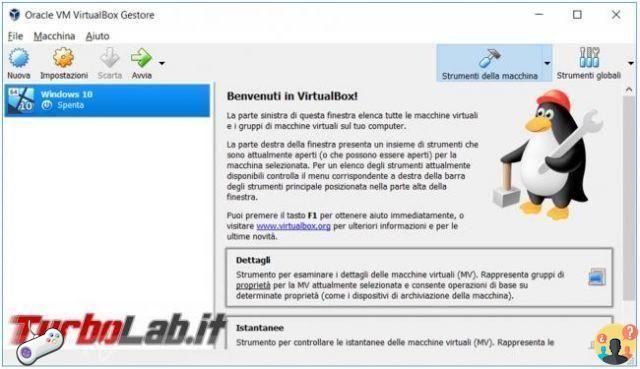
Desde aquí podemos cambiar la ruta donde guardar el archivo de vídeo, solo está en formato webm pero un reproductor como VLC lo abre sin problemas, su resolución, velocidad y calidad, además de habilitar la grabación de audio en la máquina virtual.
Si marcamos la casilla Habilitar captura de video, esto comenzará inmediatamente cuando se cargue la máquina virtual.
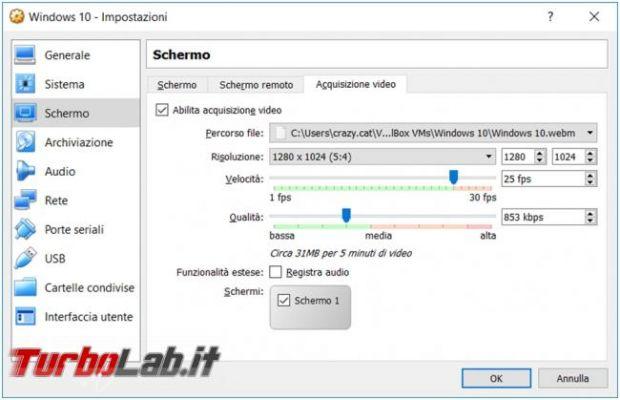
Una vez que haya cambiado la configuración e iniciado la máquina virtual, todo lo que tiene que hacer es ir a Ver y capturar video para comenzar a grabar su escritorio.

Una vez iniciada la grabación verás una rueda girando en la parte inferior de la pantalla, para detenerla puedes hacer clic con el botón derecho del mouse, luego elegir Video Capture, o volver al menú Ver y Video Capture.
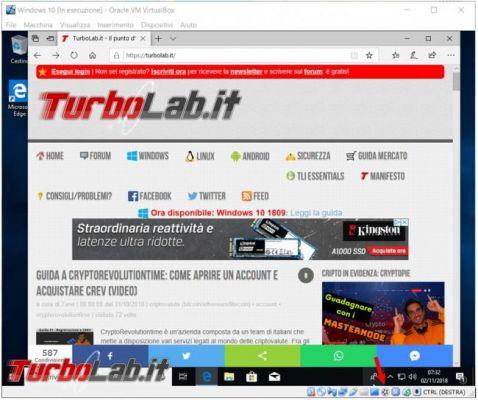
Windows 10-2018-11-02T09-48-35-462504100Z.webm
con fecha y hora de captura de video, el tamaño depende de cuánto tiempo haya grabado.


























